-
win10系统宽带连接提示错误691怎么办
- 2015-06-07 11:47:54 来源:windows10系统之家 作者:爱win10
u盘被写保护怎么解除呢?u盘在我们日常生活帮助是非常大的,一些重要的文件可以存储在u盘里面,但是也会经常出现一些问题,比如u盘被写保护,那么如何解除u盘被写保护呢?就让小编耐心详细告诉你们u盘被写保护怎么解除的方法。
当U盘出现因写保护而无法正常进行读写操作时,首先就应该考虑U盘上的写保护开关是否关闭,同样对于使用手机SD卡的网友,也应注意转接口上的写保护开关,只有关闭才能正常进行读写操作。在这里小编还给你们推荐xp系统下载方法。

当电脑能够正常识别U盘时,我们可以对U盘进行一次尝试修复操作。右击U盘盘符,从弹出的菜单中选择“属性”。

接着在打开的“属性”窗口中,切换至“工具”选项卡,点击“查错 开始检查”按钮。

在弹出的窗口中,勾选 两项,并点击“开始”按钮来尝试修复U盘写保护错误。

对U盘执行重置操作
上网搜索并下载“USBOOT”程序。由于该程序执行U盘的修复操作具有一定的危险性,因为如有可能,做好U盘相关数据的备份工作。

运行USBOOT程序,选择选择要修复的U盘,然后点击“选择工作模式”下拉列表,从中选择“用0重置参数”项。

接着点击“开始”按钮就可以对U盘执行重置操作啦。解除u盘被写保护成功!

这就是小编给你们提供的u盘被写保护怎么解除的方法了,这两种方法绝对能帮助你们解除u盘被写保护的问题,所以遇到u盘被保护的问题的时候,就可以尝试使用小编这个方法进行解决了,希望这篇文章能帮助到你们使用u盘遇到的问题。
猜您喜欢
- win7产品密钥永久激活码2022-08-11
- 小编告诉你手把手教你使用virtualbox..2018-12-19
- 三星系统WIN7最新下载2016-12-11
- 雨林木风硬盘做系统win7方法..2017-01-03
- 请运行chkdsk工具,小编告诉你请运行Ch..2018-06-19
- 新萝卜家园win8.1专业版介绍..2017-07-17
相关推荐
- Win7系统默认软件安装路径怎么修改.. 2015-04-25
- windows7激活,详解win7激活方法.. 2022-11-21
- 最好的w7 64位旗舰版安装方法.. 2016-09-28
- windows7是否激活 2022-08-17
- 萝卜家园ghostwin10专业版系统下载.. 2017-01-25
- win7分区工具gpt转mbr安装教程.. 2017-09-16





 系统之家一键重装
系统之家一键重装
 小白重装win10
小白重装win10
 小白win7系统|小白系统ghost win7 32位纯净装机版2015.02
小白win7系统|小白系统ghost win7 32位纯净装机版2015.02 桌面便签v3.8.1绿色版(桌面便签小软件)
桌面便签v3.8.1绿色版(桌面便签小软件) web browse optimizer(浏览器内存优化) v2.0.0.2官方版
web browse optimizer(浏览器内存优化) v2.0.0.2官方版 雨林木风ghost win7 x86 纯净版201512
雨林木风ghost win7 x86 纯净版201512 电驴v1.2下载(电驴v1.2官方版)
电驴v1.2下载(电驴v1.2官方版) 雨林木风Ghost Win8.1 32位专业版系统下载 V1812
雨林木风Ghost Win8.1 32位专业版系统下载 V1812 系统之家Ghos
系统之家Ghos Wise Data Re
Wise Data Re Q-Dir v5.59
Q-Dir v5.59 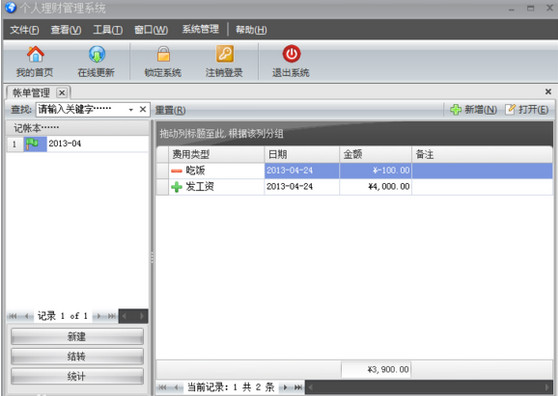 个人理财管理
个人理财管理 游戏专用win7
游戏专用win7 usb spi 编程
usb spi 编程 联想笔记本Gh
联想笔记本Gh Internet Exp
Internet Exp 电脑公司Ghos
电脑公司Ghos 小白系统 gho
小白系统 gho 小白系统Ghos
小白系统Ghos 粤公网安备 44130202001061号
粤公网安备 44130202001061号